
华为手机如何设置手机热点 华为手机如何开启热点
发布时间:2023-10-20 17:26:18 来源:锐得游戏网
在当今社会,智能手机已经成为人们日常生活中必不可少的工具之一,而在众多的手机品牌中,华为手机因其出色的性能和稳定的系统备受消费者青睐。作为一款功能强大的手机,华为手机也提供了热点功能,方便用户在无Wi-Fi环境下分享网络连接。华为手机如何设置手机热点呢?通过简单的几个步骤,用户便可轻松地开启手机热点,实现随时随地的网络分享。接下来本文将详细介绍华为手机如何开启热点。
华为手机如何开启热点
具体步骤:
1.第一,从手机里找到-设置-项。有的手机设置项没在手机屏幕显眼的位置,有可能是和别的功能放到一个文件夹中了,找一下就可以。
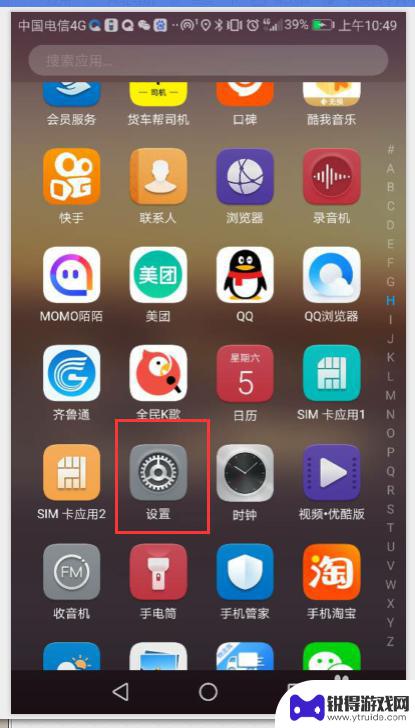
2.第二,点开设置,进行设置页面中,在这里,我们找到--更多--,如图中所示。
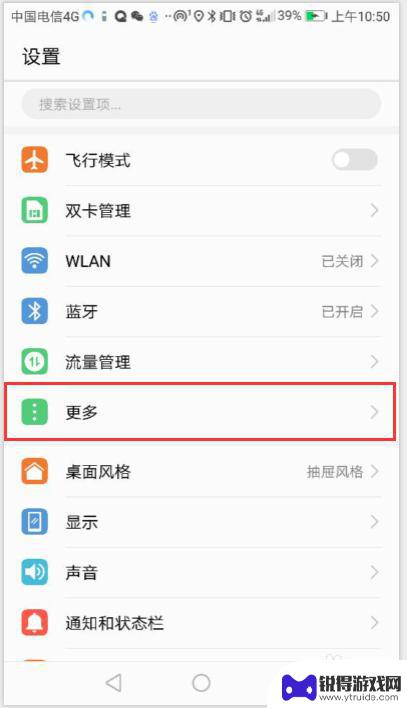
3.第三,进入更多设置页面后,我们找到--移动网络共享,如图所示,并点击打开它。
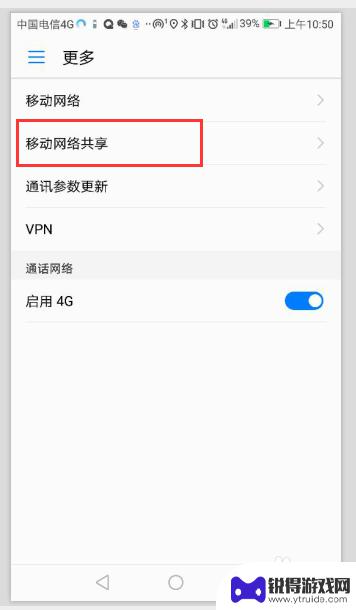
4.第四,进入移动网络共享页面后,我们可以看到有一个--便携式WLAN热点,这里,点击它进入。如图所示。
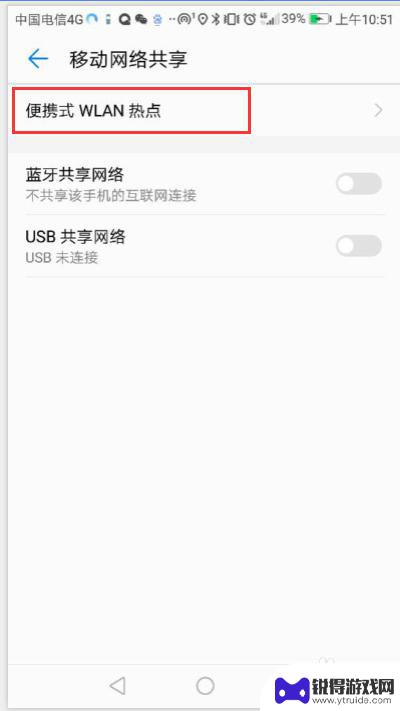
5.第五,进入便携式WLAN热点后。我们发现它后面的选项是灰色的,我们点击它一下,就可以把它打开,这样就可以分享了。
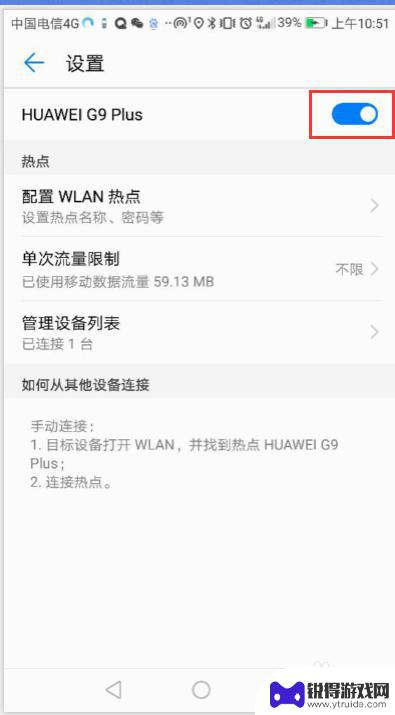
6.第六,另外分享热点的时候。我们也可以设置对方使用流量的限制,也就是说这次允许对方用多少兆后就不让用了。如图,点这里设置。
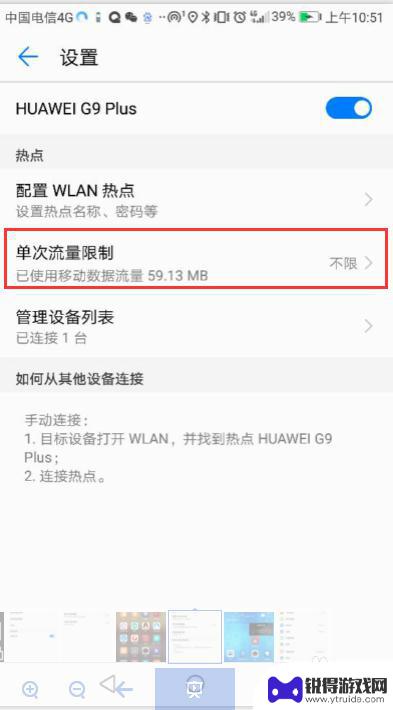
7.第七,还可以设置热点的名称和密码,如图所示,点击这个选项,可以在里面设置密码什么的。这样就OK了,你学会了吗
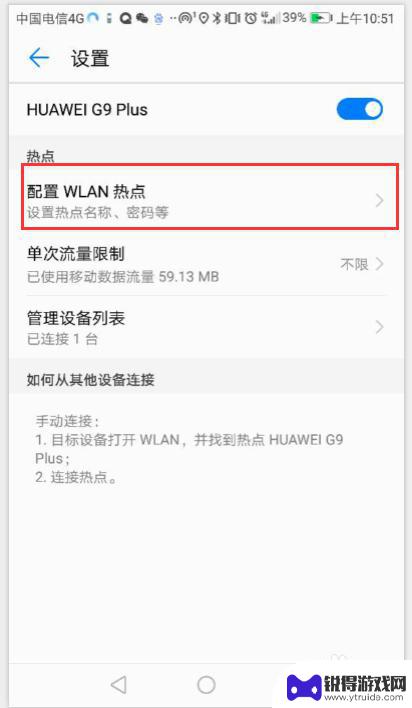
以上是华为手机设置手机热点的全部内容,如果有不懂的用户,可以按照小编的方法进行操作,希望能够帮助到大家。
热门游戏
- 相关教程
- 小编精选
-
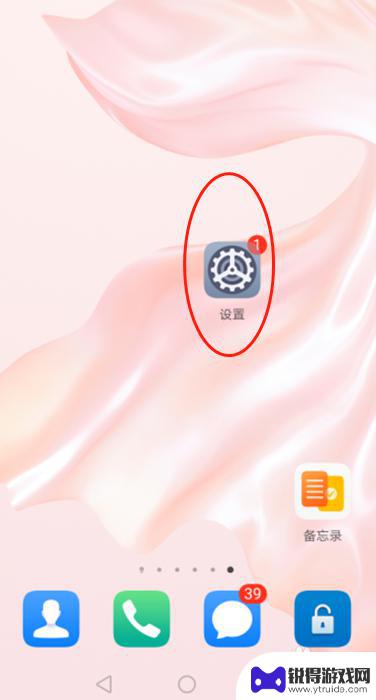
华为p30手机热点怎么开 华为P30手机如何开启热点功能
华为p30手机热点怎么开,随着移动互联网的快速发展,华为P30手机作为一款高端智能手机备受消费者的青睐,而在日常使用中,开启热点功能更是成为了现代人的生活必备。华为P30手机作...
2023-08-28
-
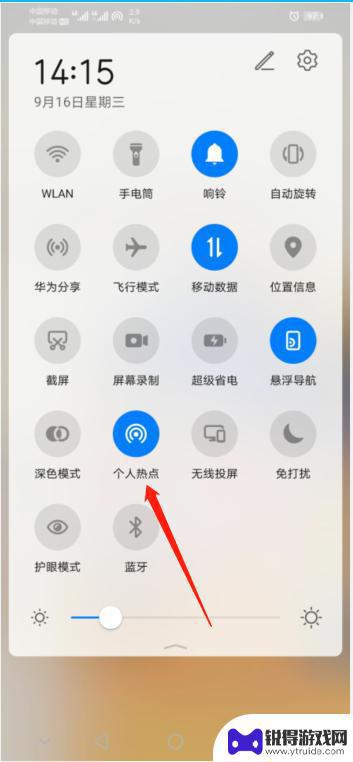
华为手机怎么出现热点 华为手机如何设置个人热点密码
随着科技的不断发展,华为手机已经成为人们日常生活中必不可少的工具之一,其中设置个人热点密码是华为手机的一项重要功能。通过设置个人热点,我们可以将手机信号转化为Wi-Fi信号,方...
2024-02-24
-
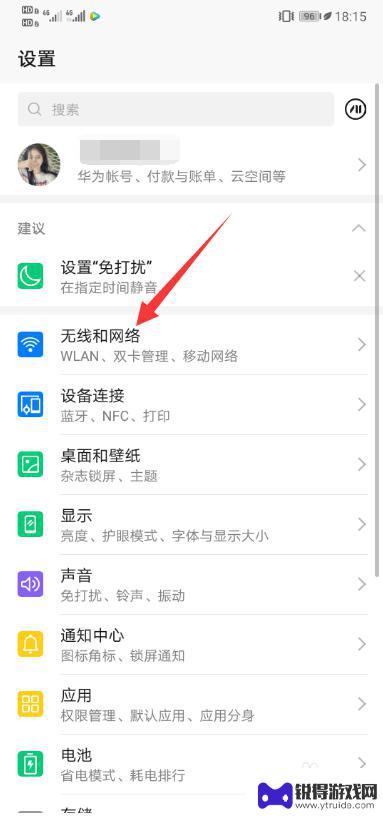
华为手机wifi热点怎么开 华为手机如何设置热点
现代社会中,手机已经成为我们生活中不可或缺的一部分,华为手机作为一款备受欢迎的手机品牌,其功能的多样性和实用性备受称赞。其中,开启手机的WiFi热点功能是一个非常实用的功能,它...
2023-12-20
-
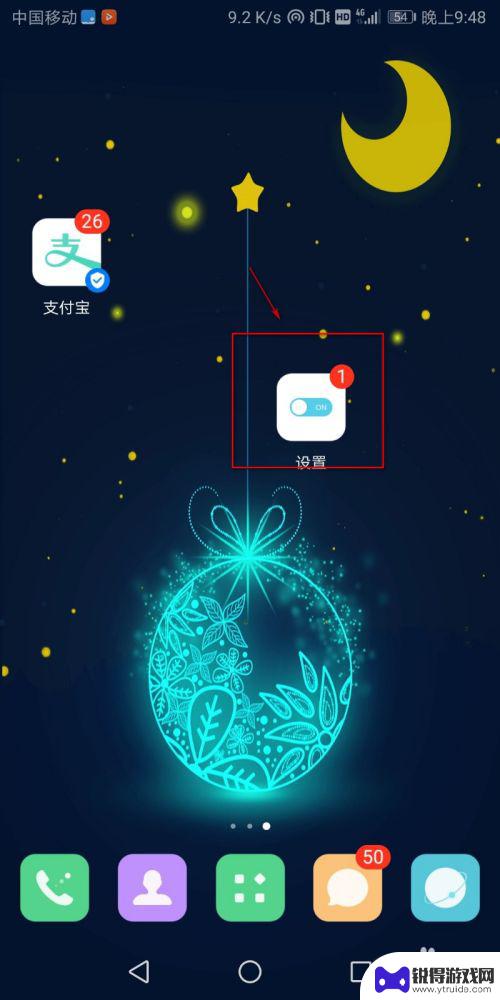
华为如何隐藏手机热点信号 手机热点隐藏设置方法
在日常生活中,我们经常会使用手机的热点功能来分享网络给其他设备使用,有时候我们可能希望隐藏手机热点信号,以保护个人隐私或者避免被他人发现。华为手机提供了一种简单的设置方法,可以...
2024-04-28
-
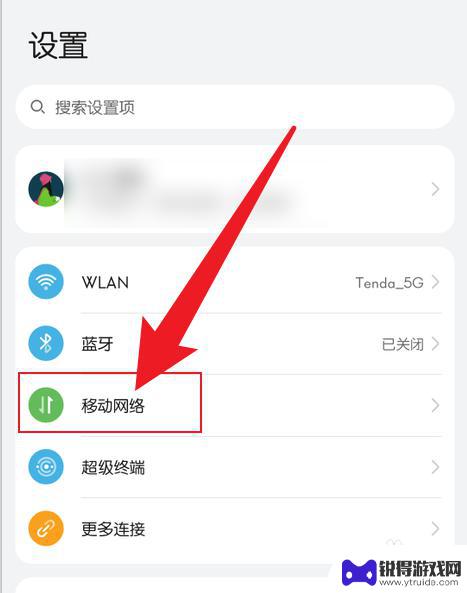
华为手机热点在哪里看密码 如何查看华为手机热点密码
华为手机热点在哪里看密码,随着智能手机的普及和网络的发展,华为手机已成为许多人生活中不可或缺的一部分,有时候我们需要与他人共享手机的热点,但又不知道如何找到热点密码。不用担心,...
2023-11-13
-
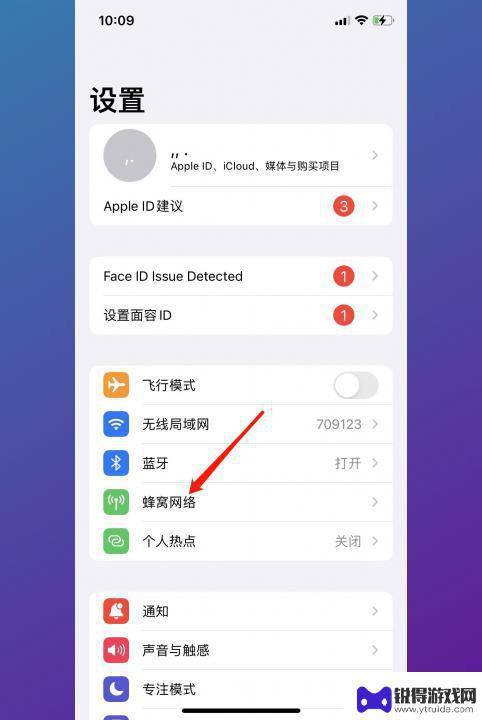
如何开启手机热点功能 热点怎么开店
很多人在使用手机时都会遇到一个问题,就是如何开启手机的热点功能,手机热点功能可以将手机的网络连接分享给其他设备,无论是电脑、平板还是其他手机,都可以通过连接手机的热点来上网。热...
2024-01-17
-

苹果6手机钢化膜怎么贴 iPhone6苹果手机如何正确贴膜钢化膜
苹果6手机作为一款备受追捧的智能手机,已经成为了人们生活中不可或缺的一部分,随着手机的使用频率越来越高,保护手机屏幕的需求也日益增长。而钢化膜作为一种有效的保护屏幕的方式,备受...
2025-02-22
-

苹果6怎么才能高性能手机 如何优化苹果手机的运行速度
近年来随着科技的不断进步,手机已经成为了人们生活中不可或缺的一部分,而iPhone 6作为苹果旗下的一款高性能手机,备受用户的青睐。由于长时间的使用或者其他原因,苹果手机的运行...
2025-02-22















